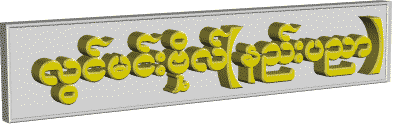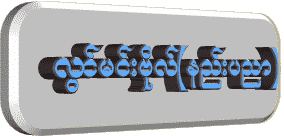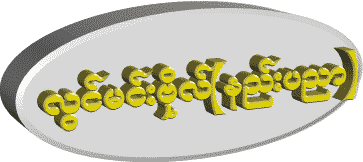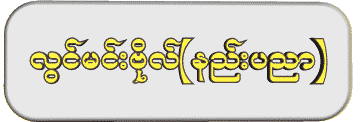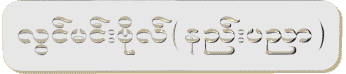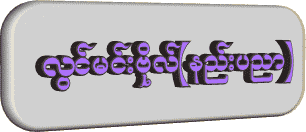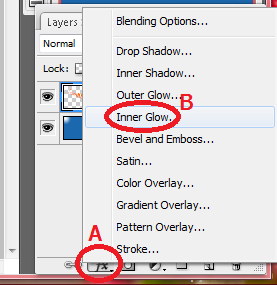<p style="text-shadow:4px 4px 8px #33ff00;">Saw Kyaw; 3 September 2012 01:35
အေတာ္ေလးေကာင္းပါတယ္ဗ်ာ PDF ဖိုင္ေလးနဲ႔ ေဒါင္းျပီး ဖတ္လို႕ရေအာင္လုပ္ထားေပးပါလား။ ေနာက္တခုက ဒီဆိုက္ကို ညႊန္းခ်င္ရငါ သူမ်ားေတြလို ( မိမိဆိုက္ကို ညႊန္ရန္) ဆိုတာေလးကို ဆိုက္ညာဘက္မွာ ထညိ့္ထားေပးပါလား က်ေနာ့္ဆိုက္မွာညႊန္းထားခ်င္လို႔ပါဗ်ာ။
ေလးစားစြာျဖင့္
ေစာေက်ာ္ဦး
ဒီ Comment ေလးက Blogger လူသစ္မ်ားအတြက္ မသိမျဖစ္ Blog အသံုးျပဳနည္းမ်ား ပိုစ့္မွာ ေရးထားခဲ့တဲ့ Comment ေလးပါ..။ အဲဒီပိုစ့္ကို အဲဒီေန႔ကတည္းက တခါတည္း PDF ဖိုင္နဲ႔ ထုတ္ေပးထားခဲ့ပါတယ္..။ ေဒါင္းယူလိုက္ရံုပါပဲ..။
အရင္တုန္းက သူငယ္ခ်င္းတစ္ေယာက္လည္း ဒါမ်ိဳ Button ေလးေတြ လုပ္ထားေပးဖို႔ ေတာင္းဆိုဖူးပါတယ္..။ အဲ့တုန္းကေတာ့ စာေရးဖို႔ေလာက္ပဲ စိတ္ကမ်ားေနလို႔ ဒီ Button ေလးေတြ ဖန္တီးဖို႔ စိတ္မပါခဲ့ပါဘူး.. အခု အစ္ကိုေစာေက်ာ္ဦးက ေတာင္းဆိုလာလို႔ က်ေနာ့္ဆိုဒ္ေလးကို ညႊန္းခ်င္တဲ့ တျခား Blogger ေတြလည္းရွိခဲ့ရင္ အဆင္ေျပေအာင္ ဒီ Button ေလးေတြကို ဖန္တီးခဲ့တာပါ..။ ေနာက္တခုက ဒီ Button ေလးေတြကို လုပ္ခဲ့တာ က်ေနာ္နာမည္ၾကီးခ်င္လို႔ မဟုတ္ပါဘူး..။ ၾကြားဝါခ်င္တဲ့စိတ္လည္း နည္းနည္းမွ မရွိခဲ့ပါဘူး..။ ကြန္ပ်ဴတာကို မကိုင္တတ္ေသးတဲ့သူေတာင္၊ မသံုးတတ္ေသးတဲ့သူေတာင္ က်ေနာ့္ Blog ေလးထဲက အသံုးျပဳနည္းေလးေတြနဲ႔ ေန႔စဥ္ေလ့က်င့္သြားမယ္ဆိုရင္ မၾကာခင္မွာ ကြန္ပ်ဴတာကို ဆရာၾကီးအဆင့္မဟုတ္ရင္ေတာင္ ကြ်မ္းကြ်မ္းက်င္က်င္ အသံုးျပဳတတ္လိမ့္မယ္ဆိုတာ က်ေနာ္လံုးဝ ယံုၾကည္ပါတယ္..။ ဒါေၾကာင့္ ကြန္ပ်ဴတာ အေျခခံနည္းပညာမ်ား ျပန္႔ပြါးေရးအတြက္.. ျမန္မာျပည္သားတိုင္း ကြန္ပ်ဴတာ အသံုးျပဳတတ္ဖို႔အတြက္ ရည္ရြယ္ျပီး က်ေနာ့္ Blog ရဲ႕ ဒီ Button ေလးေတြကို ဖန္တီးခဲ့တာပါ..။
ေအာက္မွာေတာ့ မိမိတို႔ရဲ႕ Blog နဲ႔ အဆင္ေျပမယ့္ Button ေလးေတြကို လင့္ေနရာမွာ အစားထိုးျပီး ေျပာင္းထည့္ရံုပါပဲ..။ ဒီေအာက္က HTML ကုဒ္ကို copy ယူျပီး မိမိတို႔ Blog ရဲ႕ Design>>Add a Gadget>>HTML/JavaScript မွာ paste နဲ႔ထည့္ျပီး Save လိုက္ရင္ ရပါျပီ..
<br />
<div class="Lwinminbo" style="center"><a href="http://lwinminbo.blogspot.com/"><br />
<img src="http://i1250.photobucket.com/albums/hh524/lwinminbo/c2115fed.gif" alt="Lwinminbo" width="200" height="50" /><br />
</a><br />
</div><!--end button code box--><br />
အေပၚက HTML ကုဒ္ထဲက အနီေရာင္နဲ႔ ျပထားတဲ့ Button လင့္ေနရာမွာ ေအာက္က Button လင့္ေလးေတြထဲက မိမိတို႔ရဲ႕ Blog နဲ႔ လိုက္ဖက္မယ့္ ဒီဇိုင္း ေနာက္ခံအေရာင္ကို ေရြးျပီး အစားထိုး ထည့္ေပးလိုက္ရင္.. မိမိတို႔ရဲ႕ Blog မွာ ေပၚလာမယ့္ Button ေလးလည္း ေျပာင္းလဲသြားပါလိမ့္မယ္..။ က်ေနာ့္Blog ေလးကို ညႊန္းထားခ်င္တဲ့ Blogger မ်ားအတြက္ အဆင္ေျပေအာင္ ေနာက္ခံ အျဖဴေရာင္သံုးတဲ့ Blog ေတြအတြက္ အျဖဴေရာင္လို႔ ေရးထားျပီး.. အနက္ေရာင္သံုးတဲ့ Blog ေတြအတြက္ အနက္ေရာင္္ (အမဲေရာင္) လို႔ ေရးထားပါတယ္..။ ေနာက္တခုက မိမိတို႔ Blog ရဲ႕ Sidebar မွာ ထည့္တဲ့အခါ တခ်ိုဳ႕ Button ေတြက ရွည္ေနခဲ့ရင္ (ၾကီးေနခဲ့ရင္) အေပၚမွာ ျပထားတဲ့ HTML ကုဒ္ထဲက
(width="200" height="50") ဆိုတဲ့ ေနရာမွာ (width="150" height="40") စသျဖင့္ မိမိတို႔ Blog နဲ႔ အဆင္ေျပမယ့္ ဆိုဒ္ကို ေျပာင္းျပီး ထည့္သံုးႏိုင္ပါတယ္..။ မူလအေရာင္မ်ား (မူရင္းအေရာင္) ဆိုတာကေတာ့ က်ေနာ့္ Blog ရဲ့ ေနာက္ခံအေရာင္နဲ႔ ျပဳလုပ္ထားတဲ့ Button ေလးေတြကို ဆိုလိုတာပါ..။
</p>
Button မ်ား
အျဖဴေရာင္.. http://i1250.photobucket.com/albums/hh524/lwinminbo/3c309605.gifအမဲေရာင္... http://i1250.photobucket.com/albums/hh524/lwinminbo/e0cd4f1e.gif
---------------------------------
အျဖဴေရာင္.. http://i1250.photobucket.com/albums/hh524/lwinminbo/da6ec05b.gif
အမဲေရာင္... http://i1250.photobucket.com/albums/hh524/lwinminbo/cea9f69f.gif
--------------------------
အျဖဴေရာင္.. http://i1250.photobucket.com/albums/hh524/lwinminbo/ade56707.gif
အနက္ေရာင္.. http://i1250.photobucket.com/albums/hh524/lwinminbo/0ada5a27.gif
--------------------------
အျဖဴေရာင္.. http://i1250.photobucket.com/albums/hh524/lwinminbo/6083e1a1.gif
အမဲေရာင္... http://i1250.photobucket.com/albums/hh524/lwinminbo/e83ed1db.gif
-----------------------------
အမဲေရာင္... http://i1250.photobucket.com/albums/hh524/lwinminbo/e83ed1db.gif
-----------------------------
မူရင္းအေရာင္.. http://i1250.photobucket.com/albums/hh524/lwinminbo/c2115fed.gif
အျဖဴေရာင္.. http://i1250.photobucket.com/albums/hh524/lwinminbo/4f06e5af.gif
အျဖဴေရာင္၂.. http://i1250.photobucket.com/albums/hh524/lwinminbo/24387935.gif
အနက္ေရာင္.. http://i1250.photobucket.com/albums/hh524/lwinminbo/9b5e7099.gif
အနက္ေရာင္၂.. http://i1250.photobucket.com/albums/hh524/lwinminbo/578be3f0.gif
--------------------------
စာလံုးဒီဇိုင္းမ်ား..

မူလအေရာင္.. http://i1250.photobucket.com/albums/hh524/lwinminbo/d44ca7a6.gif
အျဖဴေရာင္.. http://i1250.photobucket.com/albums/hh524/lwinminbo/138b392c.gif
အမဲေရာင္... http://i1053.photobucket.com/albums/s474/lwinminbo1/9c9764db.gif
-------------------------------------------

မူလအေရာင္.. http://i1250.photobucket.com/albums/hh524/lwinminbo/3a3c0035.gif
အျဖဴေရာင္.. http://i1250.photobucket.com/albums/hh524/lwinminbo/fcf52fc2.gif
အနက္ေရာင္.. http://i1250.photobucket.com/albums/hh524/lwinminbo/2f7498e3.gif
----------------------

မူရင္းအေရာင္.. http://i1250.photobucket.com/albums/hh524/lwinminbo/0727fee7.gif
အျဖဴေရာင္.. http://i1250.photobucket.com/albums/hh524/lwinminbo/010ad6af.gif
အမဲေရာင္.. http://i1250.photobucket.com/albums/hh524/lwinminbo/acf58891.gif
--------------------

မူရင္းအေရာင္.. http://i1250.photobucket.com/albums/hh524/lwinminbo/7c43ee17.gif
အျဖဴေရာင္.. http://i1250.photobucket.com/albums/hh524/lwinminbo/9a894586.gif
အနက္ေရာင္... http://i1250.photobucket.com/albums/hh524/lwinminbo/095304a7.gif
-------------------------
Button မ်ား
အျဖဴေရာင္.. http://i1250.photobucket.com/albums/hh524/lwinminbo/4f06e5af.gif
အျဖဴေရာင္၂.. http://i1250.photobucket.com/albums/hh524/lwinminbo/24387935.gif
အနက္ေရာင္.. http://i1250.photobucket.com/albums/hh524/lwinminbo/9b5e7099.gif
အနက္ေရာင္၂.. http://i1250.photobucket.com/albums/hh524/lwinminbo/578be3f0.gif
--------------------------
စာလံုးဒီဇိုင္းမ်ား..

မူလအေရာင္.. http://i1250.photobucket.com/albums/hh524/lwinminbo/d44ca7a6.gif
အျဖဴေရာင္.. http://i1250.photobucket.com/albums/hh524/lwinminbo/138b392c.gif
အမဲေရာင္... http://i1053.photobucket.com/albums/s474/lwinminbo1/9c9764db.gif
-------------------------------------------

မူလအေရာင္.. http://i1250.photobucket.com/albums/hh524/lwinminbo/3a3c0035.gif
အျဖဴေရာင္.. http://i1250.photobucket.com/albums/hh524/lwinminbo/fcf52fc2.gif
အနက္ေရာင္.. http://i1250.photobucket.com/albums/hh524/lwinminbo/2f7498e3.gif
----------------------

မူရင္းအေရာင္.. http://i1250.photobucket.com/albums/hh524/lwinminbo/0727fee7.gif
အျဖဴေရာင္.. http://i1250.photobucket.com/albums/hh524/lwinminbo/010ad6af.gif
အမဲေရာင္.. http://i1250.photobucket.com/albums/hh524/lwinminbo/acf58891.gif
--------------------

မူရင္းအေရာင္.. http://i1250.photobucket.com/albums/hh524/lwinminbo/7c43ee17.gif
အျဖဴေရာင္.. http://i1250.photobucket.com/albums/hh524/lwinminbo/9a894586.gif
အနက္ေရာင္... http://i1250.photobucket.com/albums/hh524/lwinminbo/095304a7.gif
-------------------------
Button မ်ား
မူလအေရာင္... http://i1250.photobucket.com/albums/hh524/lwinminbo/bd5beb7b.gif
အျဖဴေရာင္... http://i1250.photobucket.com/albums/hh524/lwinminbo/4b664c37.gif
အမဲေရာင္... http://i1250.photobucket.com/albums/hh524/lwinminbo/79febbfe.gif
------------------------------
အျဖဴေရာင္... http://i1250.photobucket.com/albums/hh524/lwinminbo/4b664c37.gif
အမဲေရာင္... http://i1250.photobucket.com/albums/hh524/lwinminbo/79febbfe.gif
------------------------------
မူလအေရာင္... http://i1250.photobucket.com/albums/hh524/lwinminbo/ab5f96d2.gif
အျဖဴေရာင္... http://i1250.photobucket.com/albums/hh524/lwinminbo/644f4d8a.gif
အမဲေရာင္... http://i1250.photobucket.com/albums/hh524/lwinminbo/34973e7b.gif
----------------------------------
အျဖဴေရာင္... http://i1250.photobucket.com/albums/hh524/lwinminbo/644f4d8a.gif
အမဲေရာင္... http://i1250.photobucket.com/albums/hh524/lwinminbo/34973e7b.gif
----------------------------------
မူလအေရာင္... http://i1250.photobucket.com/albums/hh524/lwinminbo/69891b77.gif
အျဖဴေရာင္... http://i1250.photobucket.com/albums/hh524/lwinminbo/e07f0644.gif
----------------------------------
အျဖဴေရာင္... http://i1250.photobucket.com/albums/hh524/lwinminbo/e07f0644.gif
----------------------------------